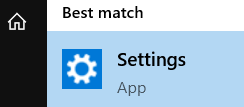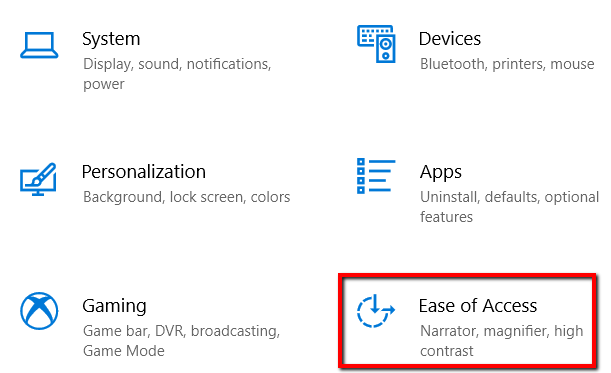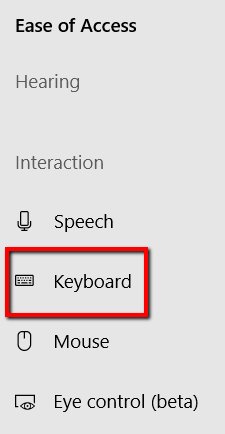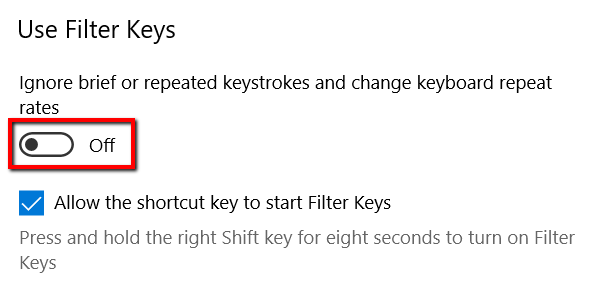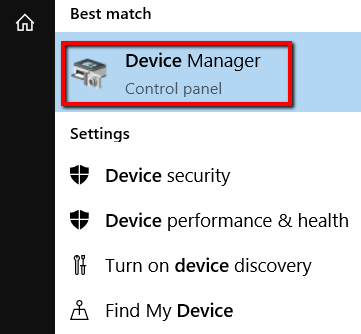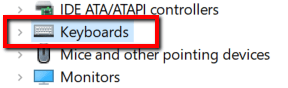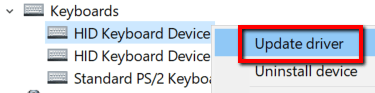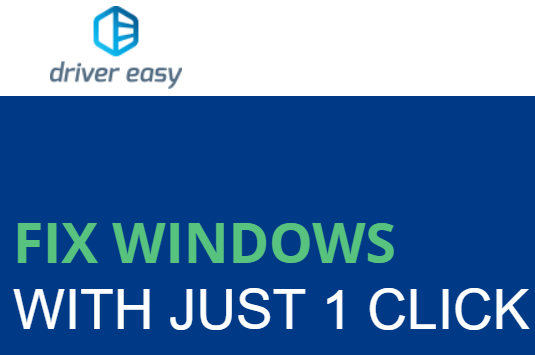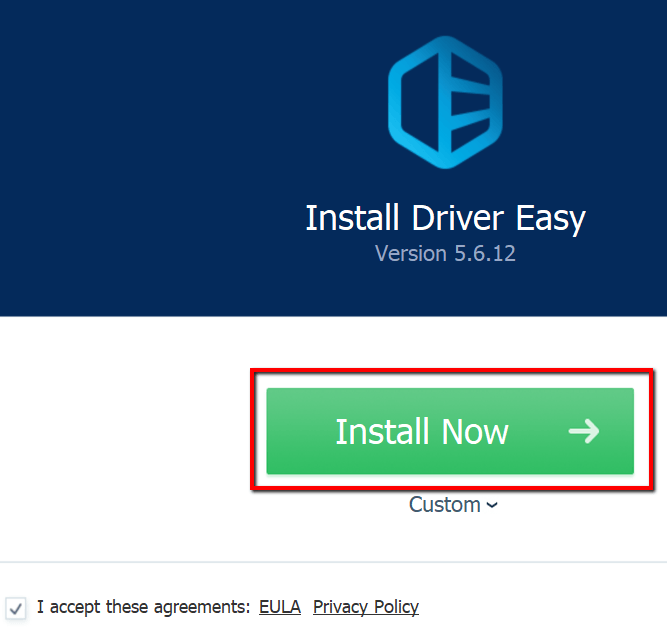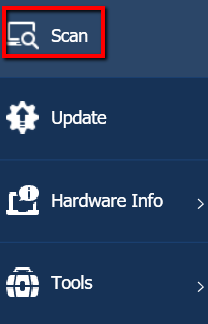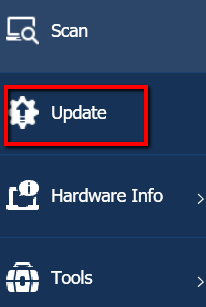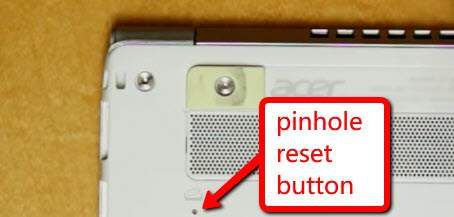Владельцы ноутбуков Acer Aspire могут столкнуться с неприятной проблемой, заключающейся в том, что их клавиатура внезапно перестает работать. Различные интернет-сообщества Acer обсуждают эту проблему включая их официальную доску форума.
Но вместо того, чтобы посещать эти сайты в поисках решения, мы покажем вам пять шагов по устранению неполадок, которые помогут вам, когда ваша клавиатура Acer не работает. Таким образом, вы сможете решить проблему, прежде чем решите выбросить ноутбук.
Отключить ключи фильтра
Одной из причин могут быть Ключи фильтра . Эта функция позволяет вашей клавиатуре игнорировать повторяющиесяили краткиенажатия. Эта функция полезна для людей с непроизвольной склонностью повторять нажатия клавиш, но если это вас не описывает, вам необходимо отключить эту функцию.
Нажмите клавишу Windows и запустите Настройки .
Выберите Простота доступа среди вариантов.
Там перейдите в раздел Взаимодействие и выберите Клавиатура .
Найдите раздел UseFilter Keys . Затем выключите их.
Обновить драйвер клавиатуры
Если вы используете устаревший драйвер клавиатуры, неудивительно, что ваша клавиатура со временем перестанет работать. Поэтому простым решением будет их обновление.
Чтобы запустить обновления, нажмите клавишу Windows и запустите Диспетчер устройств .
Там разверните Клавиатуры .
Выберите устройство. Щелкните правой кнопкой мыши по нему, чтобы открыть меню. Там выберите Обновить драйвер .
Вы также можете сделать это с помощью Водитель легкий. Просто загрузите его с веб-сайта и настройте.
Нажмите Установить сейчас и дождитесь завершения процесса установки. Затем запустите программу..
Сначала разрешите ему выполнить сканирование . Это заставит программу проанализировать вашу клавиатуру. При выполнении сканирования важно знать, используете ли вы правильный драйвер клавиатуры. Если у вас неправильный драйвер, программа удалит драйвер клавиатуры. Помните: даже если у вас установлена последняя версия драйвера, неправильный драйвер клавиатуры также может быть причиной зависания клавиатуры.
Затем нажмите кнопку Обновить . Драйверы вашей клавиатуры будут автоматически обновлены.
Использовать сброс точечного отверстия
Корень проблемной клавиатуры также может находиться в вашей системе. Таким образом, способ исправить это — сбросить его.
Найдите кнопку сброса с точечным отверстием на своем ноутбуке Acer. На S13 Core i7 имеется изображение того, что выглядит как батарея из подставки. Для других устройств Acer Aspire вы можете найти его где-нибудь еще.
Не каждая модель оснащена точечным сбросом. Так что, если его там нет, не беспокойтесь об этом. Но если вы видите это там, нажмите эту кнопку. Затем удерживайте примерно 5 секунд.
Нажатие этой кнопки запустит внутреннюю перезагрузку батареи .
Перезагрузите ноутбук
Перезагрузка ноутбука — еще одно простое решение проблемы.
Чтобы начать процесс, просто нажмите и удерживайте кнопку питания ноутбука. Не отпускайте его, пока ноутбук полностью не выключится.
Затем отсоедините кабель питания и извлеките аккумулятор.
Оставьте ноутбук в покое на пять секунд. Затем снова подключите кабель питания ноутбука и верните аккумулятор.
Теперь включите ноутбук.
Проверьте наличие проблем с оборудованием
Также возможно, что причиной того, что ваша клавиатура внезапно перестает работать, являются аппаратные проблемы. Но эту проблему можно решить, если проявить осторожность.
Просто снимите крышку ноутбука. Затем отрегулируйте винты на ноутбуке с помощью отвертки. Если вы не считаете, что сможете сделать это хорошо, рекомендуется пригласить эксперта.
Сообщите им о проблеме. Скажите им, что им также необходимо тщательно проверить наличие проблем с оборудованием..
.
Похожие сообщения: